霸爱狂夫,cz6280,空调维修网
上一会演示了如果在docker环境下安装sql server,这次我们来演示下如何还原一个数据库备份文件到数据库实例上。
上一回我们启动docker容器的时候使用了-v参数挂账了本地目录/hd2/sqlserver2019_data到容器内目录/var/opt/mssql,所以我们只需要把文件testdb.bak上传到/hd2/sqlserver2019_data目录,docker容器即可访问。

我使用了下sql server management studio的还原功能试了下,没有成功,不知是不是ssms版本的问题。既然ssms不能还原,那就使用命令行来试试吧。
因为sql server安装在docker容器内,所以执行命令行都需要进入到容器内。
sudo docker exec -it sqlserver2019 /bin/bash

接下来的命令全部在sqlserver2019容器内执行。
/opt/mssql-tools/bin/sqlcmd -s localhost -u sa -p 'dev@123,' -q 'restore filelistonly from disk = "/var/opt/mssql/testdb.bak"' | tr -s ' ' | cut -d ' ' -f 1-2

使用该命令可以把数据库的数据文件,日志文件名称显示出来。在接下来的恢复操作中有用。
/opt/mssql-tools/bin/sqlcmd -s localhost -u sa -p 'dev@123,' -q 'restore database testdb from disk = "/var/opt/mssql/testdb.bak" with move "testdb" to "/var/opt/mssql/data/testdb.mdf" , move "testdb_log" to "/var/opt/mssql/data/testdb.ldf"'


看到restore database successfully的时候表示数据库还原成功了。让我们使用ssms看看数据库是否真的还原成功了。

可以看到数据库已经还原上去,里面的表,数据都可以正常操作。至此,数据库文件还原成功。
如对本文有疑问,请在下面进行留言讨论,广大热心网友会与你互动!! 点击进行留言回复
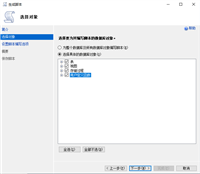
数据库SQL---数据库、基本表、视图、索引的定义、修改、删除
在 Azure CentOS VM 中配置 SQL Server 2019 AG - (上)
在 Azure CentOS VM 中配置 SQL Server 2019 AG - (下)
网友评论